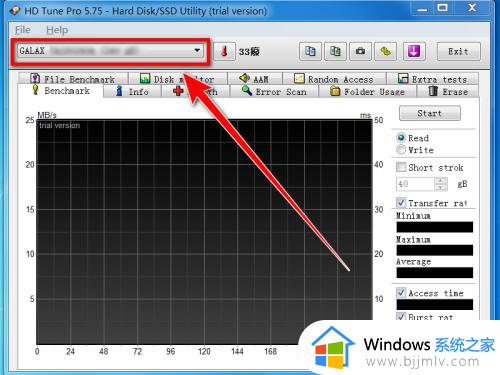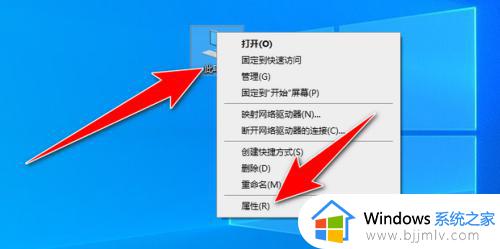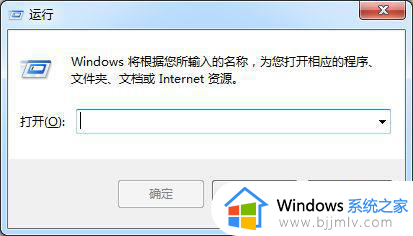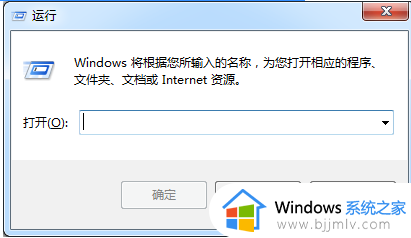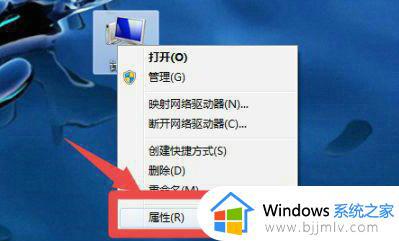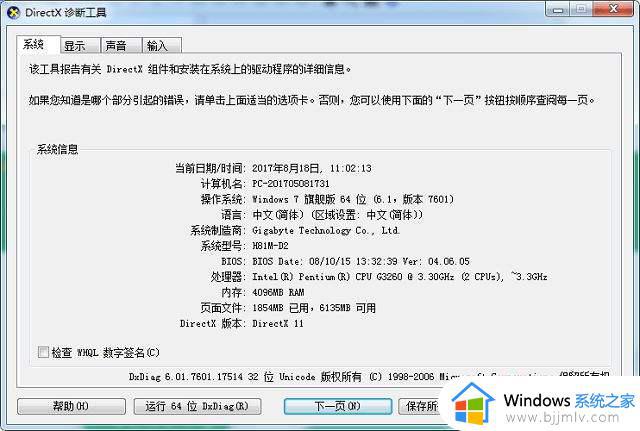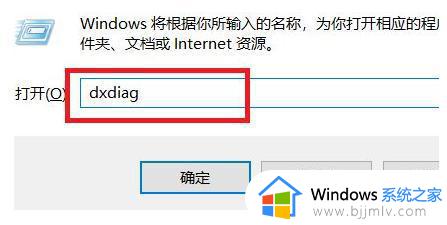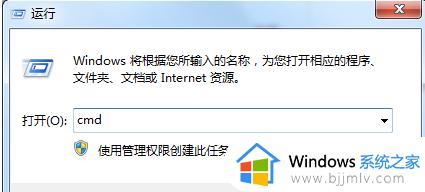win7查硬盘序列号方法 win7怎么查看硬盘序列号
更新时间:2023-10-26 14:07:16作者:skai
在我们的win7操作系统中,硬盘里是存放着我们所有的数据,我们有些小伙伴因为一些原因导致需要却查看硬盘的序列号,但是却不知道怎么操作,那么win7怎么查看硬盘序列号呢?接下来小编就教给大家win7查硬盘序列号方法,有需要的快来一起看看吧,希望可以帮助到你。
方法:
1、"win+R"快捷键打开运行,输入"cmd"回车进行命令提示符窗口,输入"diskpart",回车执行命令。
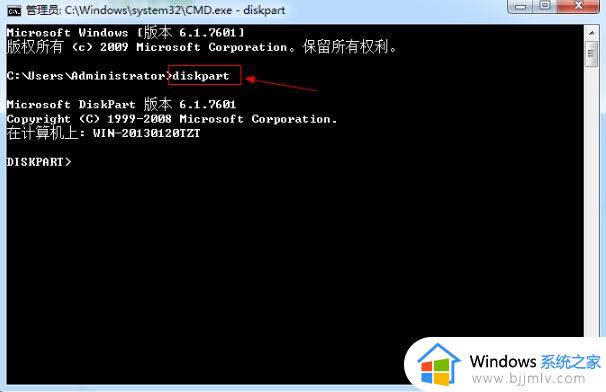
2、接着再输入"list disk",回车执行。这时我们就可以在下方查看到磁盘号了。
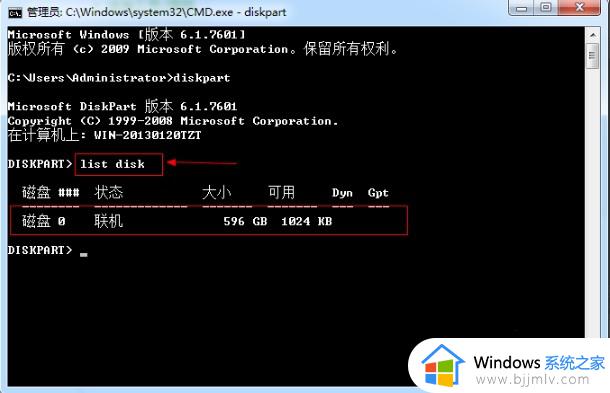
3、然后输入"select disk 0",并回车执行。
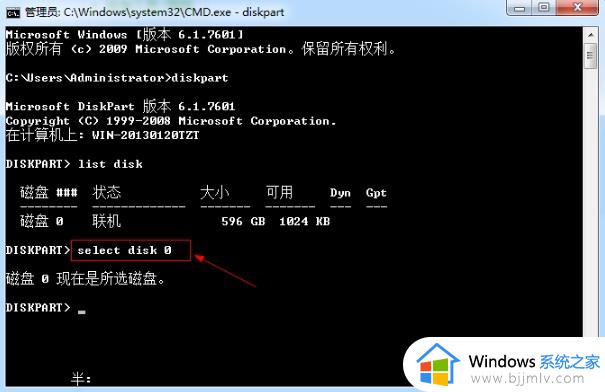
4、这样就可以查看到硬盘序列号了。
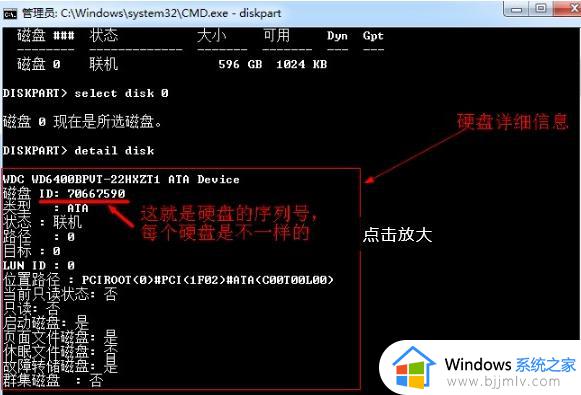
以上全部内容就是小编带给大家的win7查硬盘序列号方法详细内容分享啦,有想要查看自己win7电脑硬盘序列号的小伙伴就快点跟着小编一起操作吧。